Selenium+Python網路爬蟲基礎講解
環境搭建
使用selenium開啟谷歌瀏覽器
下載谷歌瀏覽器,並根據瀏覽器版本安裝對應的Chromedriver。
查詢chromedriver支援版本:selenium之 chromedriver與chrome版本對映表(更新至v2.43)
資源下載地址:所有版本chrome、chromedriver、firefox下載連結
將下載好的Chromedriver放置到python的安裝目錄裡邊即可,如下圖,

安裝selenium。
pip install selenium接下來就可以通過簡單的語句開啟谷歌瀏覽器,並訪問百度的主頁面,停留5秒後,關閉瀏覽器。必須要養成完成任務關閉瀏覽器習慣,否則會一直佔用執行緒。這裡使用quit()方法,因為當前只打開了一個頁面,所用使用close()效果是一樣的。
from selenium import webdriver
import time
brower=webdriver.Chrome()
brower.get('http://www.taobao.com')
time.sleep(5)
brower.quit()selenium支援多種瀏覽器,可以通過以下語句進行檢視
help(webdriver)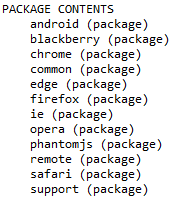
查詢元素
單個元素查詢
from selenium import webdriver browser = webdriver.Chrome() browser.get("http://www.taobao.com") input_first = browser.find_element_by_id("q") input_second = browser.find_element_by_css_selector("#q") input_third = browser.find_element_by_xpath('//*[@id="q"]') print(input_first) print(input_second) print(input_third) browser.close()
這裡通過三種不同的方式去獲取響應的元素,第一種是通過id的方式,第二個中是CSS選擇器,第三種是xpath選擇器,結果都是相同的。 結果如下:

常用的查詢元素方法:
find_element_by_name find_element_by_id find_element_by_xpath find_element_by_link_text find_element_by_partial_link_text find_element_by_tag_name find_element_by_class_name find_element_by_css_selector
多個元素查詢
其實多個元素和單個元素的區別,舉個例子:find_elements,單個元素是find_element,其他使用上沒什麼區別,通過其中的一個例子演示:
from selenium import webdriver
browser = webdriver.Chrome()
browser.get("http://www.taobao.com")
lis = browser.find_elements_by_css_selector('.service-bd li')
print(lis)
browser.close()
這樣會得到一個列表,
[<selenium.webdriver.remote.webelement.WebElement (session="99033b2f182dd476b3f7ca8778716848", element="0.080599131996828-1")>,
<selenium.webdriver.remote.webelement.WebElement (session="99033b2f182dd476b3f7ca8778716848", element="0.080599131996828-2")>,
<selenium.webdriver.remote.webelement.WebElement (session="99033b2f182dd476b3f7ca8778716848", element="0.080599131996828-
······
(session="99033b2f182dd476b3f7ca8778716848", element="0.080599131996828-14")>,
<selenium.webdriver.remote.webelement.WebElement (session="99033b2f182dd476b3f7ca8778716848", element="0.080599131996828-15")>,
<selenium.webdriver.remote.webelement.WebElement (session="99033b2f182dd476b3f7ca8778716848", element="0.080599131996828-16")>]此外,還可以通過引入 By方法進行查詢,
from selenium import webdriver
from selenium.webdriver.common.by import By
browser = webdriver.Chrome()
browser.get("http://www.taobao.com")
lis = browser.find_elements(By.CSS_SELECTOR,'.service-bd li')
print(lis)
browser.close()同樣的在單個元素中查詢的方法在多個元素查詢中同樣存在:
find_elements_by_name
find_elements_by_id
find_elements_by_xpath
find_elements_by_link_text
find_elements_by_partial_link_text
find_elements_by_tag_name
find_elements_by_class_name
find_elements_by_css_selector元素互動操作
對於獲取的元素呼叫互動方法
from selenium import webdriver
import time
browser = webdriver.Chrome()
browser.get("http://www.taobao.com")
input_str = browser.find_element_by_id('q')
input_str.send_keys("ipad")
time.sleep(1)
input_str.clear()
input_str.send_keys("MakBook pro")
button = browser.find_element_by_class_name('btn-search')
button.click()執行的結果可以看出程式會自動開啟Chrome瀏覽器並開啟淘寶輸入ipad,然後刪除,重新輸入MakBook pro,並點選搜尋。
Selenium所有的api文件:
http://selenium-python.readthedocs.io/api.html#module-selenium.webdriver.common.action_chains
from selenium import webdriver
from selenium.webdriver import ActionChains
browser = webdriver.Chrome()
url = "http://www.runoob.com/try/try.php?filename=jqueryui-api-droppable"
browser.get(url)
browser.switch_to.frame('iframeResult')
source = browser.find_element_by_css_selector('#draggable')
target = browser.find_element_by_css_selector('#droppable')
actions = ActionChains(browser)
actions.drag_and_drop(source, target)
actions.perform()更多操作參考:
http://selenium-python.readthedocs.io/api.html#module-selenium.webdriver.common.action_chains
執行JavaScript
這是一個非常有用的方法,這裡就可以直接呼叫js方法來實現一些操作, 下面的例子是通過登入知乎然後通過js翻到頁面底部,並彈框提示。
from selenium import webdriver
browser = webdriver.Chrome()
browser.get("http://www.zhihu.com/explore")
browser.execute_script('window.scrollTo(0, document.body.scrollHeight)')
browser.execute_script('alert("To Bottom")')獲取元素屬性
from selenium import webdriver
browser = webdriver.Chrome()
url = 'https://www.zhihu.com/explore'
browser.get(url)
logo = browser.find_element_by_id('zh-top-link-logo')
print(logo)
print(logo.get_attribute('class'))獲取文字值
from selenium import webdriver
browser = webdriver.Chrome()
url = 'https://www.zhihu.com/explore'
browser.get(url)
input = browser.find_element_by_class_name('zu-top-add-question')
print(input.text)獲取ID,位置,標籤名
from selenium import webdriver
browser = webdriver.Chrome()
url = 'https://www.zhihu.com/explore'
browser.get(url)
input = browser.find_element_by_class_name('zu-top-add-question')
print(input.id)
print(input.location)
print(input.tag_name)
print(input.size)Frame
在很多網頁中都是有Frame標籤,所以我們爬取資料的時候就涉及到切入到frame中以及切出來的問題,通過下面的例子演示
import time
from selenium import webdriver
from selenium.common.exceptions import NoSuchElementException
browser = webdriver.Chrome()
url = 'http://www.runoob.com/try/try.php?filename=jqueryui-api-droppable'
browser.get(url)
browser.switch_to.frame('iframeResult')
source = browser.find_element_by_css_selector('#draggable')
print(source)
try:
logo = browser.find_element_by_class_name('logo')
except NoSuchElementException:
print('NO LOGO')
browser.switch_to.parent_frame()
logo = browser.find_element_by_class_name('logo')
print(logo)
print(logo.text)等待
當使用了隱式等待執行測試的時候,如果 WebDriver沒有在 DOM中找到元素,將繼續等待,超出設定時間後則丟擲找不到元素的異常, 換句話說,當查詢元素或元素並沒有立即出現的時候,隱式等待將等待一段時間再查詢 DOM,預設的時間是0
隱式等待
到了一定的時間發現元素還沒有載入,則繼續等待我們指定的時間,如果超過了我們指定的時間還沒有載入就會丟擲異常,如果沒有需要等待的時候就已經載入完畢就會立即執行。
from selenium import webdriver
browser = webdriver.Chrome()
browser.implicitly_wait(10)
browser.get('https://www.zhihu.com/explore')
input = browser.find_element_by_class_name('zu-top-add-question')
print(input)顯示等待
指定一個等待條件,並且指定一個最長等待時間,會在這個時間內進行判斷是否滿足等待條件,如果成立就會立即返回,如果不成立,就會一直等待,直到等待你指定的最長等待時間,如果還是不滿足,就會丟擲異常,如果滿足了就會正常返回。
from selenium import webdriver
from selenium.webdriver.common.by import By
from selenium.webdriver.support.ui import WebDriverWait
from selenium.webdriver.support import expected_conditions as EC
browser = webdriver.Chrome()
browser.get('https://www.taobao.com/')
wait = WebDriverWait(browser, 10)
input = wait.until(EC.presence_of_element_located((By.ID, 'q')))
button = wait.until(EC.element_to_be_clickable((By.CSS_SELECTOR, '.btn-search')))
print(input, button)上述的例子中的條件:EC.presence_of_element_located()是確認元素是否已經出現了 EC.element_to_be_clickable()是確認元素是否是可點選的。
常用的判斷條件:
title_is 標題是某內容
title_contains 標題包含某內容
presence_of_element_located 元素加載出,傳入定位元組,如(By.ID, 'p')
visibility_of_element_located 元素可見,傳入定位元組
visibility_of 可見,傳入元素物件
presence_of_all_elements_located 所有元素加載出
text_to_be_present_in_element 某個元素文字包含某文字
text_to_be_present_in_element_value 某個元素值包含某文字
frame_to_be_available_and_switch_to_it frame載入並切換
invisibility_of_element_located 元素不可見
element_to_be_clickable 元素可點選
staleness_of 判斷一個元素是否仍在DOM,可判斷頁面是否已經重新整理
element_to_be_selected 元素可選擇,傳元素物件
element_located_to_be_selected 元素可選擇,傳入定位元組
element_selection_state_to_be 傳入元素物件以及狀態,相等返回True,否則返回False
element_located_selection_state_to_be 傳入定位元組以及狀態,相等返回True,否則返回False
alert_is_present 是否出現Alert更多操作參考:
http://selenium-python.readthedocs.io/api.html#module-selenium.webdriver.support.expected_conditions
瀏覽器的前進和後退
import time
from selenium import webdriver
browser = webdriver.Chrome()
browser.get('https://www.baidu.com/')
browser.get('https://www.taobao.com/')
browser.get('https://www.python.org/')
browser.back()
time.sleep(1)
browser.forward()
browser.close()cookie操作
from selenium import webdriver
browser = webdriver.Chrome()
browser.get('https://www.zhihu.com/explore')
print(browser.get_cookies())
browser.add_cookie({'name': 'name', 'domain': 'www.zhihu.com', 'value': 'zhaofan'})
print(browser.get_cookies())
browser.delete_all_cookies()
print(browser.get_cookies())選項卡管理
通過執行js命令實現新開選項卡window.open() 不同的選項卡是存在列表裡browser.window_handles 通過browser.window_handles[0]就可以操作第一個選項卡。
import time
from selenium import webdriver
browser = webdriver.Chrome()
browser.get('https://www.baidu.com')
browser.execute_script('window.open()')
print(browser.window_handles)
browser.switch_to_window(browser.window_handles[1])
browser.get('https://www.taobao.com')
time.sleep(1)
browser.switch_to_window(browser.window_handles[0])
browser.get('https://python.org')異常處理
這裡的異常比較複雜,官網的參考地址: http://selenium-python.readthedocs.io/api.html#module-selenium.common.exceptions 這裡只進行簡單的演示,查詢一個不存在的元素。
from selenium import webdriver
from selenium.common.exceptions import TimeoutException, NoSuchElementException
browser = webdriver.Chrome()
try:
browser.get('https://www.baidu.com')
except TimeoutException:
print('Time Out')
try:
browser.find_element_by_id('hello')
except NoSuchElementException:
print('No Element')
finally:
browser.close()實踐出真知,為了更好的理解上述內容,在下一篇中將介紹如何通過selenium爬取房天下的資料。
